Nmcli(ネットワークマネージャーコマンドラインインターフェイス)は、ネットワークインターフェイスの構成に使用されるNetworkManagerデーモンを制御するために使用されるコマンドラインユーティリティです。
nmcliユーティリティを使用すると、ネットワークインターフェイスまたは接続を表示、作成、編集、有効化、および無効化できます。 GUIを備えていないサーバーやヘッドレスシステムに特に便利です。
このチュートリアルでは、Linuxでnmcliコマンドを使用してIPネットワークを構成する方法に焦点を当てます。
基本構文
nmcliコマンドは、以下に示す構文を取ります。
$ sudonmcli[オプション]オブジェクト{コマンド|ヘルプ}
オブジェクトは次のいずれかになります:
- NetworkManagerによって管理されるデバイスまたはネットワークインターフェース
- NetworkManagerの接続。
- NetworkManagerの統計
Linuxでnmcliコマンドを使用してIPネットワークを構成する方法を確認しましょう
アクティブおよび非アクティブなネットワークインターフェースを表示する
コマンド引数がない場合、nmcliコマンドは、アクティブと非アクティブの両方のすべてのネットワークインターフェイスに関する詳細情報を表示します。
$ nmcli
表示される情報には、ネットワーク接続の状態、インターフェースに関連付けられているネットワークアダプターのハードウェアタイプ、MACアドレス、IPv4およびIPv6アドレス、デフォルトルートが含まれます。
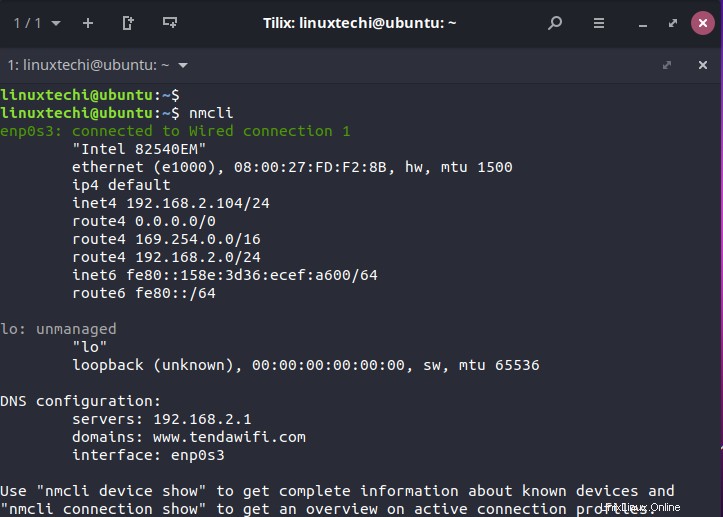
ネットワークインターフェイスの概要を取得するには、次のコマンドを実行します。
$ nmcli device status OR $ nmcli dev status
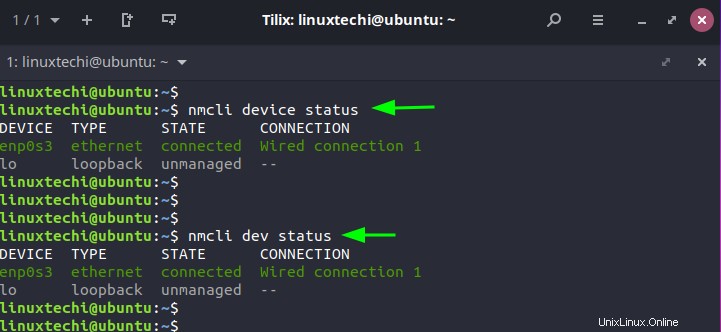
システム上のすべてのアクティブなインターフェイスを一覧表示するには、次のコマンドを実行します。
$ nmcli connection show OR $ nmcli con show
出力には、接続の名前、UUID、接続のタイプ(有線またはWiFi)、およびデバイス(ネットワークインターフェイス)が表示されます
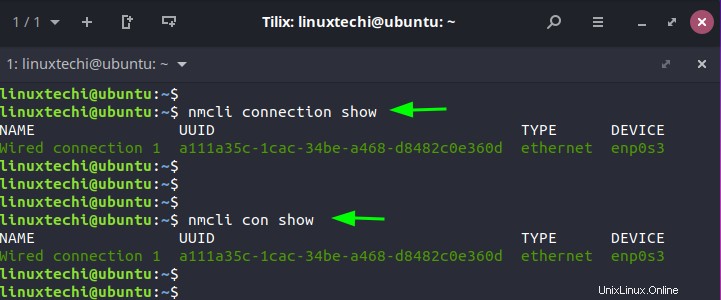
または、次のコマンドを実行することもできます:
$ nmcli connection show --active
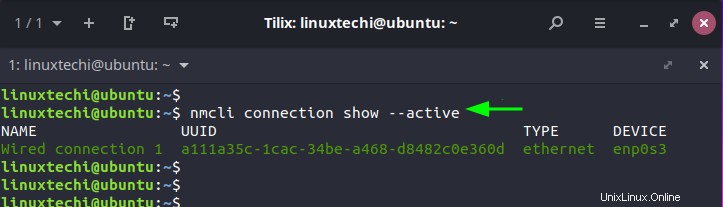
出力の出力フィールドを指定します
端末に表示するフィールドを指定できます。有効なフィールドには、DEVICE、TYPE、CONNECTION、CONN-UUID、STATE、IP4-CONNECTIVITY、およびIP6-CONNECTIVITYが含まれます。
以下の例では、デバイスとデバイスタイプのみを表示することを選択しています。
$ nmcli -f DEVICE, TYPE device
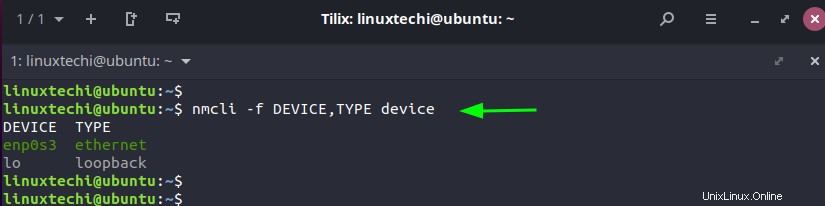
-p(pretty)オプションを使用すると、値とヘッダーが適切に配置された、より人間が読める形式で出力を表示できます。
$ nmcli -p device
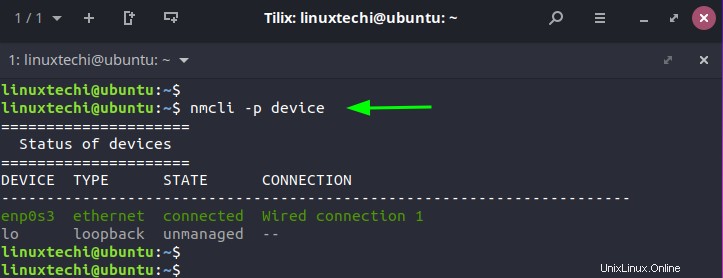
nmcliユーティリティを使用した静的IPの構成
このセクションでは、次の値を使用して静的IPアドレスを構成する方法を示します。
- IPアドレス:192.168.2.150/24
- デフォルトゲートウェイ:192.168.2.1
- 優先DNS:8.8.8.8、8.8.4.4
- IPアドレス指定静的
静的IPを割り当てる前に、システムの現在のIPアドレス(示されている192.168.2.104)を確認しましょう。
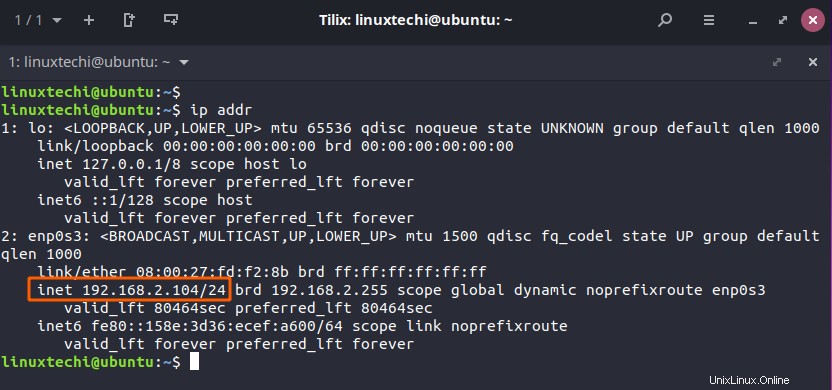
static-ipという接続名またはプロファイル、IPv4アドレス192.168.2.150、デフォルトゲートウェイ192.168.2.150を使用して静的IPアドレスを設定するには、次のコマンドを実行します。
$ sudo nmcli con add type ethernet con-name "static-ip" ifname enp0s3 ipv4.addresses 192.168.2.150/24 gw4 192.168.2.1
注:dhcpipを無効にしてstaticipを構成する場合は、以下を実行してください。
$ sudo nmcli con add type ethernet con-name "static-ip" ifname enp0s3 ipv4.method manual ipv4.addresses 192.168.2.150/24 gw4 192.168.2.1
次に、DNSサーバーを次のように構成します。
$ sudo nmcli con mod static-ip ipv4.dns "8.8.8.8 8.8.4.4"
接続をアクティブ化するには、次のコマンドを実行します:
$ sudo nmcli con up static-ip ifname enp0s3

ネットワークインターフェイスenp0s3に別のIPアドレスを追加しただけです。 IPアドレスが正常に追加されたことを確認するには、ipコマンドを実行します。
$ ip addr
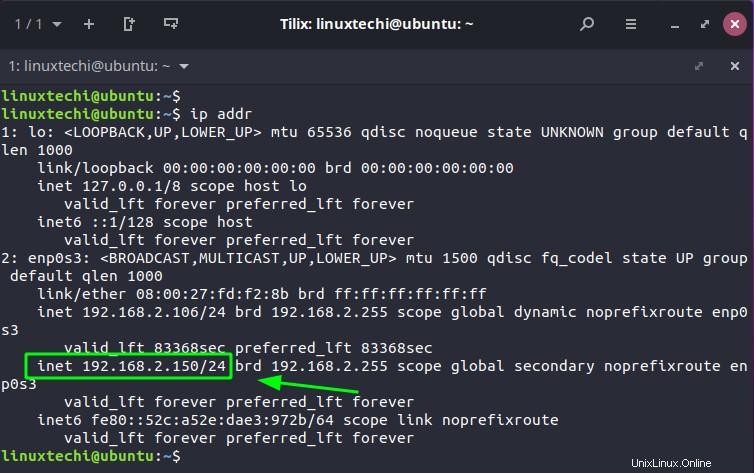
ネットワーク接続の有効化/無効化
このセクションでは、接続をアクティブ化または非アクティブ化することによって接続を管理する方法について説明します。接続を無効または非アクティブにするには、次のコマンドを実行します。
$ sudo nmcli con down id "static-ip" ifname enp0s3
ifnameenp0s3パラメータを単に除外することもできます。
$ sudo nmcli con down id "static-ip"
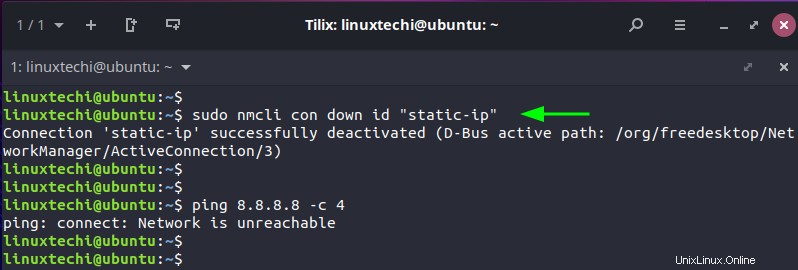
接続を確立または有効にするには、次のコマンドを実行します。
$ sudo nmcli con up id "static-ip" ifname enp0s3
または、次のようにコマンドを切り捨てることもできます。
$ sudo nmcli con up id "static-ip"
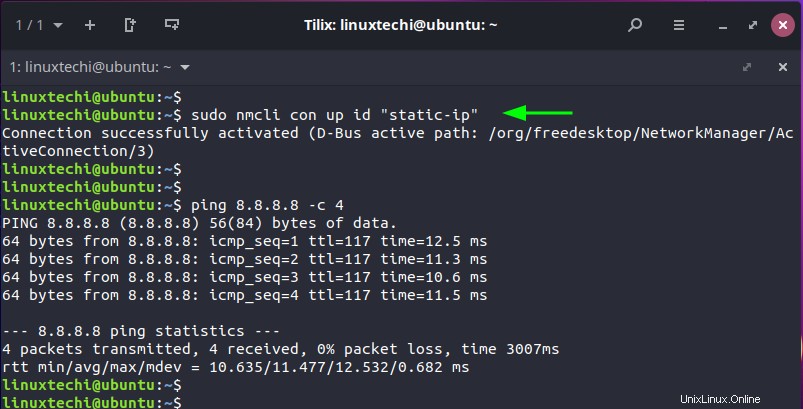
nmcliコマンドオプションの詳細を確認するには、次のコマンドを実行するだけです。
$ nmcli --help
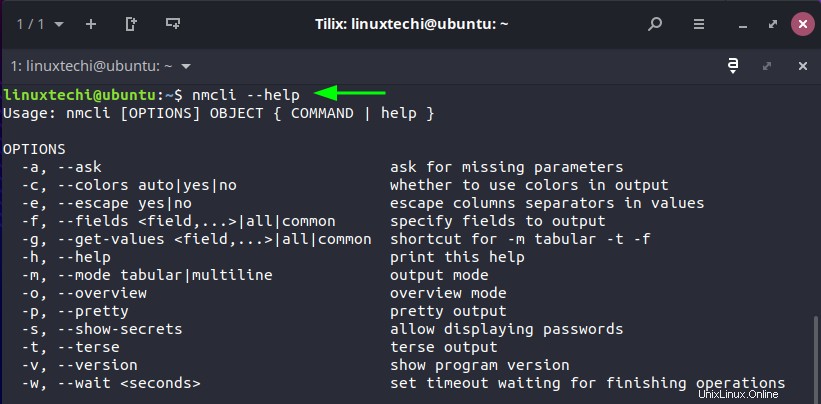
結論
nmcliユーティリティは、Linuxシステムでネットワーク接続を追加および管理するための便利なツールです。特にヘッドレスサーバーでネットワークを構成するのに役立つ簡単なコマンドラインオプションを提供します。このガイドでは、Linuxでnmcliコマンドを使用してネットワーク接続を追加および管理する方法を示しました。
また読む :Linuxでの9つのteeコマンドの例